苹果手机11作为一款先进的智能手机,拥有强大的内存存储功能,但随着使用时间的增长和各种应用的安装,手机内存也会逐渐堆积一些垃圾文件和缓存数据,从而导致手机运行变慢,为了解决这一问题,苹果手机11提供了一键清理内存功能,可以帮助用户轻松清理手机内存,提升手机的运行速度和性能。如何使用这一功能来删除内存呢?本文将为大家详细介绍苹果手机11如何删除内存以及如何使用一键清理内存功能来清理iPhone11的内存,让我们一起来了解吧。
如何用一键清理内存功能清理iPhone11内存
方法如下:
1.点击 【设置】。

2.点击 【通用】。
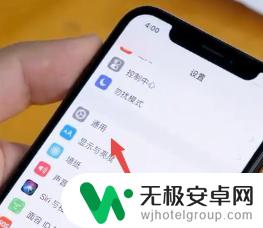
3.点击 【辅助功能】。

4.点击 【辅助触控】。
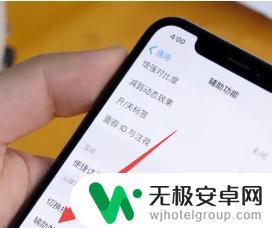
5.打开 【辅助触控】 按钮。
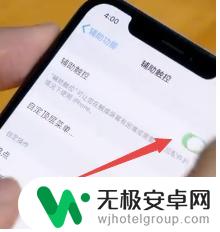
6.然后返回上一步,点击 【辅助功能快捷键】。
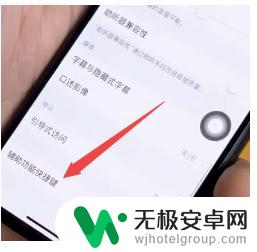
7.勾选 【辅助触控】。
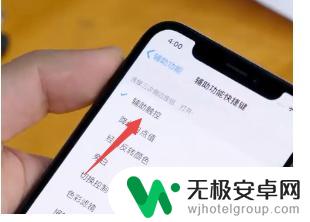
8.按住 【电源键】,此时出现关机界面。点击 【小圆点】。
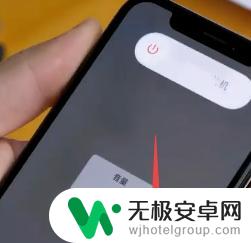
9.长按【主屏幕】按钮。
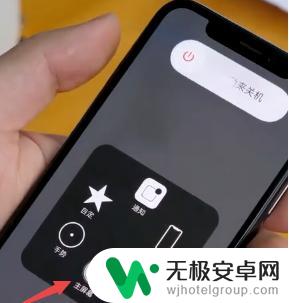
10.此时就一键清理了所有缓存。
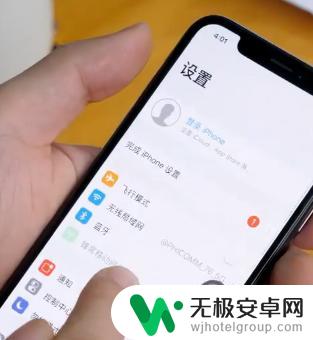
以上就是如何删除苹果手机11内存中的所有内容,如果你遇到这种情况,你可以按照以上步骤解决,非常简单和快速。











